使用带有替代方案的 Windows Movie Maker 从视频中删除徽标
视频附有徽标,以保护它们免遭盗窃或未经您的许可使用。因此,我们可以在网上找到的许多视频都带有水印。如果您是 Windows 用户,您可能会想到 Windows Movie Maker 来消除视频上的徽标或水印。通过此工具,您可以采用不同的方法来删除徽标、印章、字幕等元素。
这款视频编辑软件还有很多值得期待的地方。或者,您将了解帮助隐藏或消除视频缺陷的绝佳替代方案。无论您是普通用户还是视频编辑器,本教程都会有所帮助。事不宜迟,继续阅读学习 如何使用 Windows Movie Maker 从视频中删除徽标.
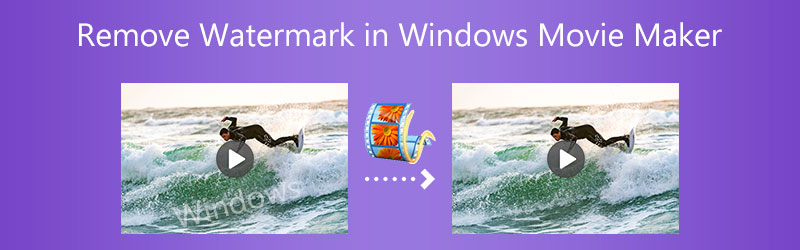

第 1 部分。如何使用 Windows Movie Maker 从视频中删除徽标
如果您从未使用过 Windows Movie Maker 添加水印,那么从视频中删除徽标可能会有所帮助。您可以使用标题功能替换现有的徽标或水印文本。此外,此功能有助于隐藏文本水印。按照以下分步过程使用 Windows Movie Maker 从视频中删除徽标:
步骤1。 首先,在线获取 Windows Essentials 2012 并从包中安装 Windows Movie Maker。
第2步。 现在,点击 添加视频和照片 按钮以导入具有要删除徽标的视频。从您设备的文件夹中选择您的目标视频,然后单击 打开 按钮。
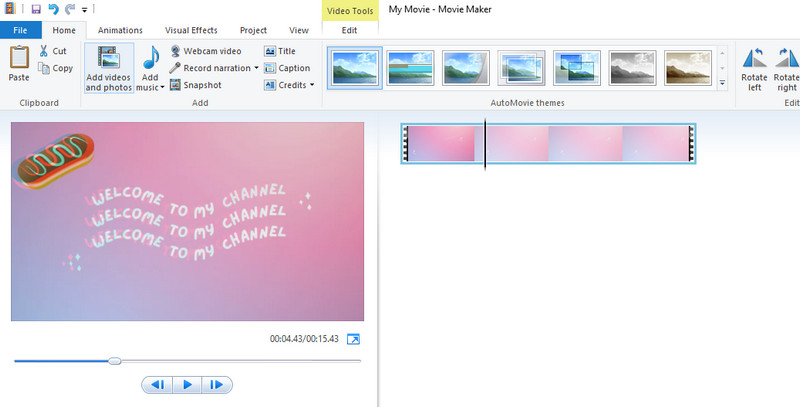
第三步 完成后,单击 标题 程序功能区中的按钮。输入要添加到视频中的文本并替换现有徽标。来自 格式 选项卡,您可以编辑文本水印的外观。
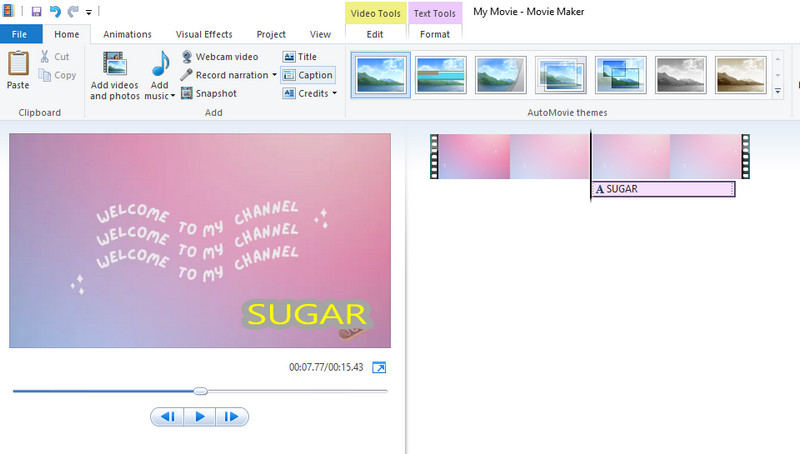
第四步。 点击 保存电影 下拉按钮并选择合适的格式来保存视频。然后,选择要保存的目录文件。
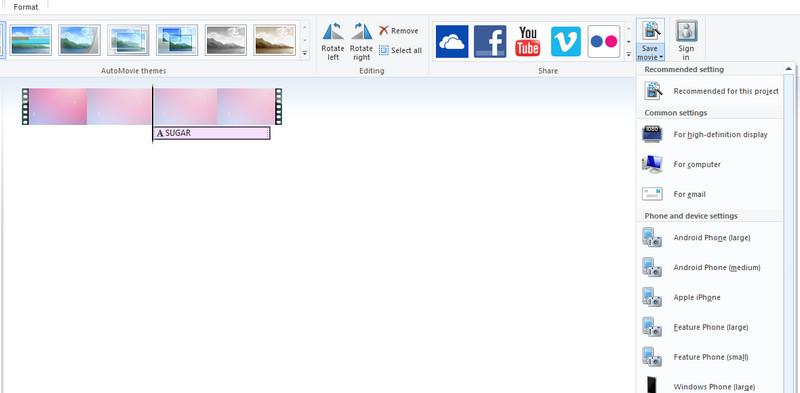
第 2 部分。 Windows Movie Maker 的最佳替代品
从没有任何气管的视频中删除徽标的最佳替代方法之一是 Vidmore视频转换.该软件使您能够从视频中删除不必要的元素,例如图章、字幕、徽标、水印、签名等等。此外,您可以使用该程序的裁剪工具,允许您删除放置在视频角落的水印。除此之外,它还提供了一个适合初学者的直观和直接的界面。要使用 Windows Movie Maker 替代品删除徽标,您可以按照下面的详细指南进行操作。此外,您还可以查看它的主要功能以供审查。
- 它从视频中删除水印,没有任何痕迹。
- 设置出现在视频其他地方的水印的时间。
- 在一个视频中选择多个水印。
- 它支持 MP4、AVI、MOV 和 250 多种视频格式。
- 附加功能和特性包含在该工具的工具箱中。

步骤 1. 获取并安装应用程序
首先,使用下载程序 免费下载 上面的链接按钮。请继续安装,然后在您的计算机上启动它。接下来,环游程序并熟悉其界面和功能。
步骤 2. 导入带有徽标的视频
然后,前往 工具箱 程序的选项卡。现在,选择 视频水印去除剂 选项并通过单击导入具有要删除徽标的视频 加 签名图标。之后,您将到达该工具的编辑面板。
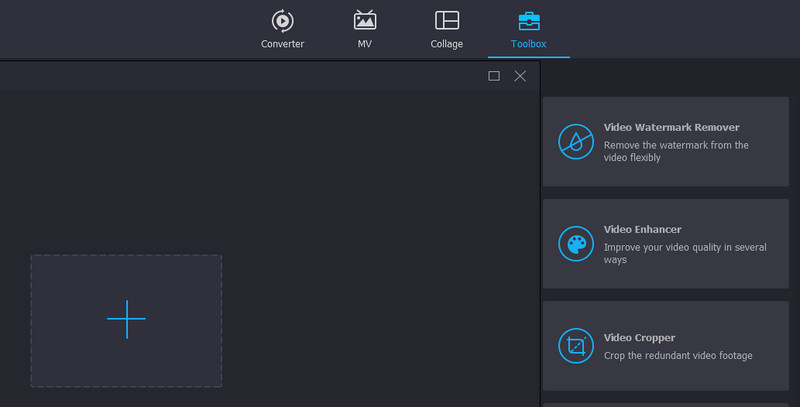
步骤 3. 从视频中删除徽标水印
这一次,点击 添加去水印区域 从视频中选择和删除徽标。您可以相应地调整大小和位置。此外,您可以添加更多选择框来覆盖视频中的更多元素。
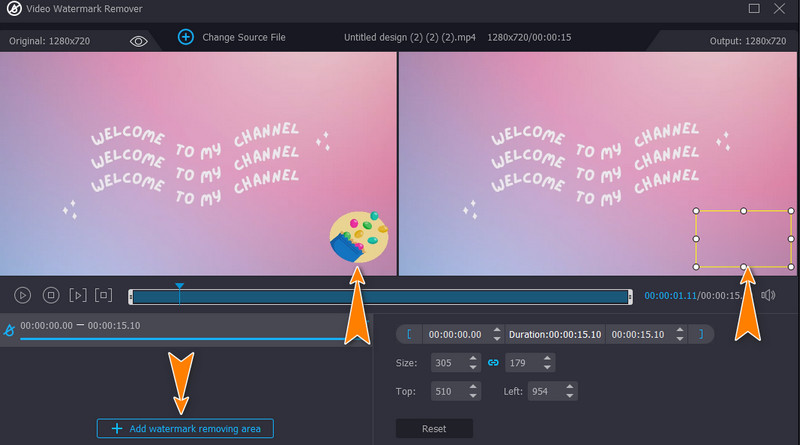
步骤 4. 获取视频输出
如果您对视频中删除的徽标感到满意,您可以继续编辑输出。展开 输出量 界面底部的选项并编辑一些必要的设置。打 好 按钮,如果您对设置配置感到满意。完成后,勾选 出口 按钮将视频保存到本地驱动器。
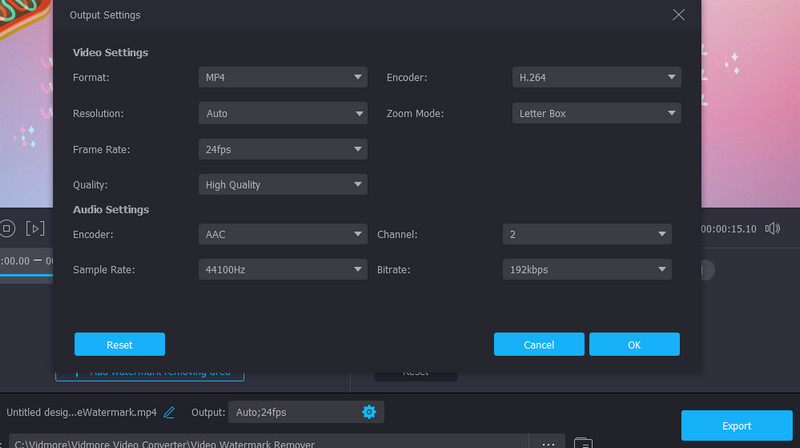
第 3 部分。奖励:替换 Windows Movie Maker 的强大功能
Vidmore Video Converter 提供了出色的功能,可以在去除水印方面取代 Windows Movie Maker。因此,以下是您可以与该工具一起使用的实用功能。
1.模糊水印
使用 Vidmore,您可以选择模糊视频中的徽标水印。这在删除徽标、印章甚至人等不同元素时特别有用。
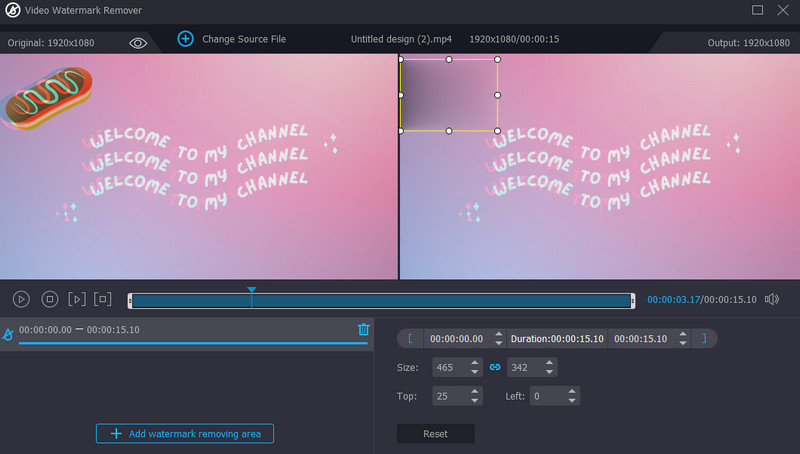
2. 裁剪视频
您还可以利用应用程序的裁剪功能从视频中删除水印。此功能要好得多,因为您无需模糊任何视频区域。您只需裁剪视频的必要部分。
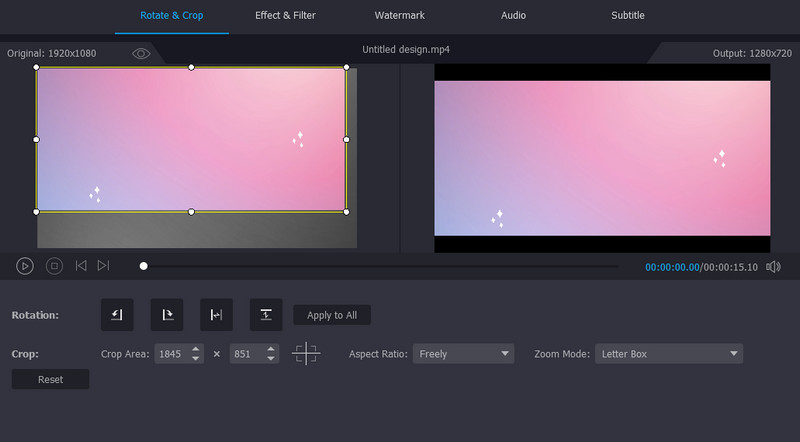
3.更换水印
使用程序的添加水印功能,您可以用您选择的文本或图像替换现有徽标。以同样的方式,这个过程不涉及模糊。
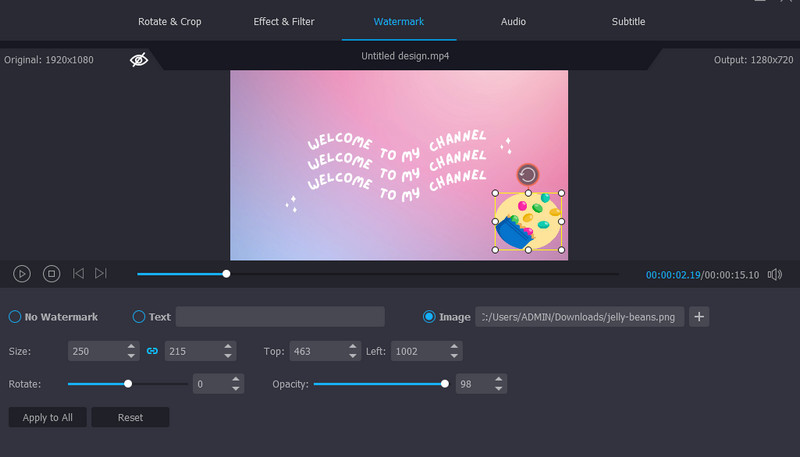
第 4 部分。 比较图表
如果您想进一步了解这两个程序,可以参考下面的比较表。
- 工具类
- Windows Movie Maker
- Vidmore视频转换
| 平台 | 视频编辑功能 | 加水印 | 支持的格式 |
| 仅Windows | 修剪、旋转、动画和视觉效果 | 仅文字水印 | AVI、MP2、MP4、MPEG、MPG、WMV等 |
| Windows和Mac | 裁剪、修剪、视频效果等等 | 文本和图像水印 | MP4、MPV、WMV、MOV 等 250 多种 |
第 5 部分。有关使用 Windows Movie Maker 删除徽标的常见问题解答
Windows Movie Maker 是否为视频添加水印?
Windows Movie Maker 是一款完全免费的 Windows PC 视频编辑软件。有了它,您可以编辑和分享视频。更重要的是,导出后不会在视频上留下水印。
我可以使用 Windows Movie Maker 裁剪视频吗?
不幸的是,Movie Maker 没有裁剪功能,但您可以使用它的裁剪工具。
Windows 10 有电影制作工具吗?
Windows Movie Maker 未内置在 Windows 10 上,但您可以利用 Windows PC 上内置的照片应用程序。使用此工具,您可以访问视频编辑工具,与 Movie Maker 相同。
结论
帖子介绍了教程 如何使用 Windows Movie Maker 从视频中删除徽标.如果您正在寻找免费的解决方案,这是一个很棒的程序。然而,去除水印的方法相对无效。不过,您可以选择更高效的程序 Vidmore Video Converter 来完成无水印视频。




